PDF如何取消'限制编辑”?
问题:如何处理受“限制编辑”保护的 PDF 文件?PDF 文件中的“限制编辑”设置可防止文件被编辑或打印。在该设置下,大部分菜单选项将变灰且无法点击,使用户无法进行任何修改。本文指南:php小编子墨将在此文中提供逐步指南,帮助您处理受“限制编辑”保护的 PDF 文件。我们将探讨解锁文件的各种方法,包括使用在线工具、第三方软件,以及修改 PDF 代码的方法。通过遵循本文中的说明,您将能够解锁受保护的 PDF 文件并恢复对它们进行编辑和打印的权限。
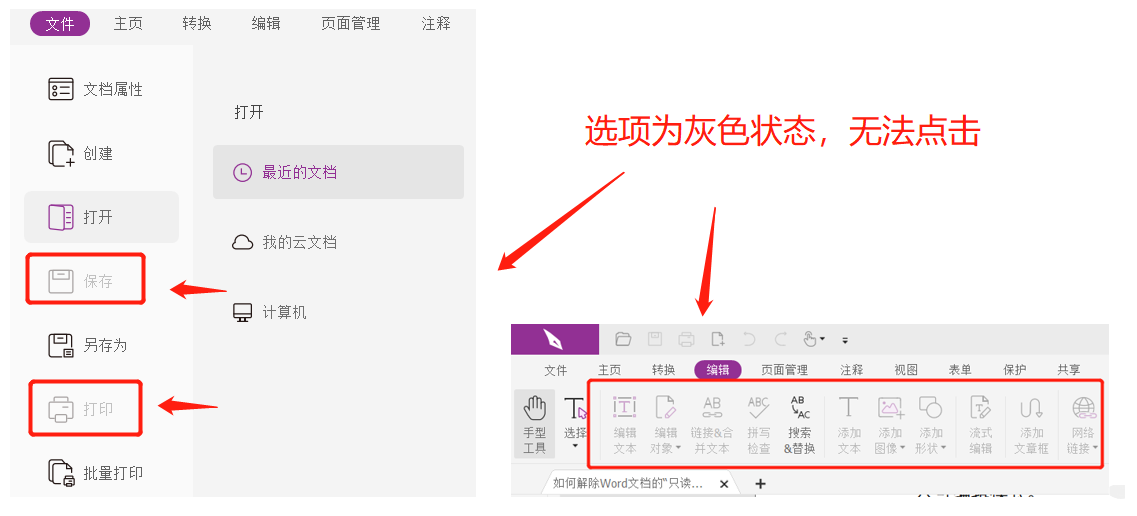
那如果后续想要使用锁定的功能,如何取消PDF文件的“限制编辑”呢?我们可以分两种情况来解决,一起来看看吧!
如果是记得密码的情况下,想要取消“限制编辑”,可以按以下方法操作。
首先,通过PDF编辑器打开PDF文件,然后找到“保护”或“密码”的相关选项,比如小编使用的是菜单选项卡【保护】列表中的【删除安全设置】;
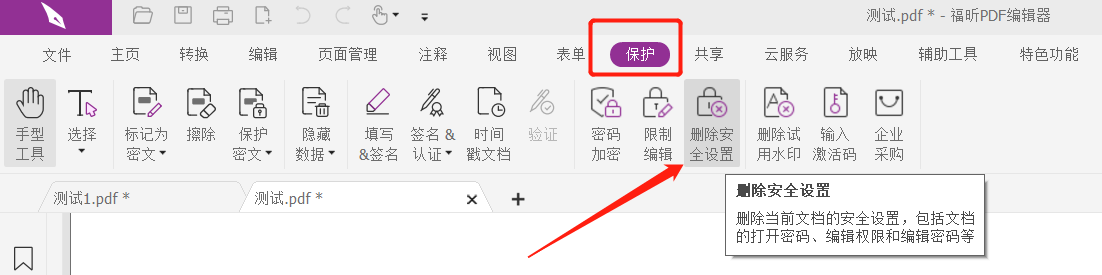
弹出对话框后,在密码栏输入原本设置的密码,点击【确定】并保存文件,PDF文件的“限制编辑”就解除了,下次再打开PDF文件,相关功能就不会被锁定。
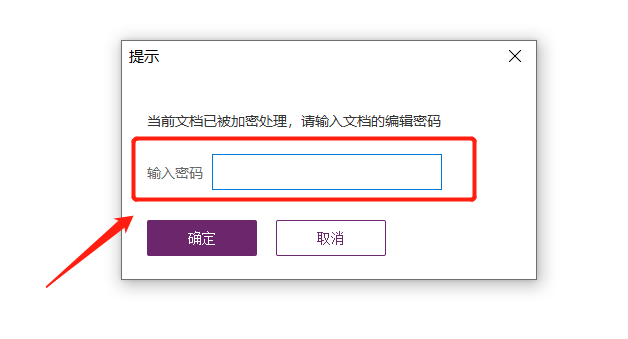
如果是忘记密码的情况下,想要去除PDF的“限制编辑”,就无法使用PDF编辑器,因为编辑器只能输入密码来解除“限制”。这种情况,我们需要使用另外的PDF工具。
比如百事牛PDF密码恢复工具,工具中有多个功能模块,其中【解除限制】模块,可以不用密码,直接去除PDF文件的“限制编辑”。
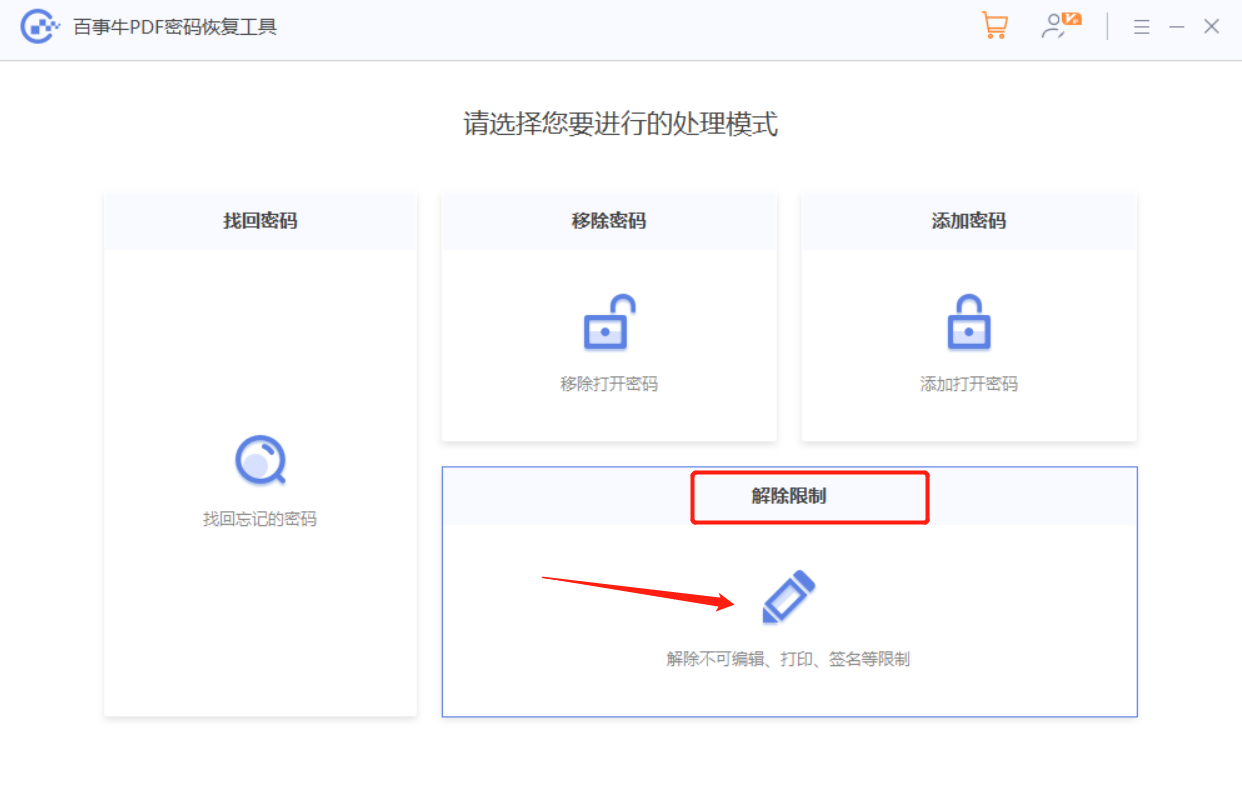
只需要点击该模块后,将设置了“限制编辑”的PDF文件导入工具即可一键解除。
解除限制后的PDF文件会被另存为新文件,保存在工具新建的文件夹中,也就是原本的PDF文件还是存在“限制”。点击工具中的【前往查看】就能看到新的PDF了。
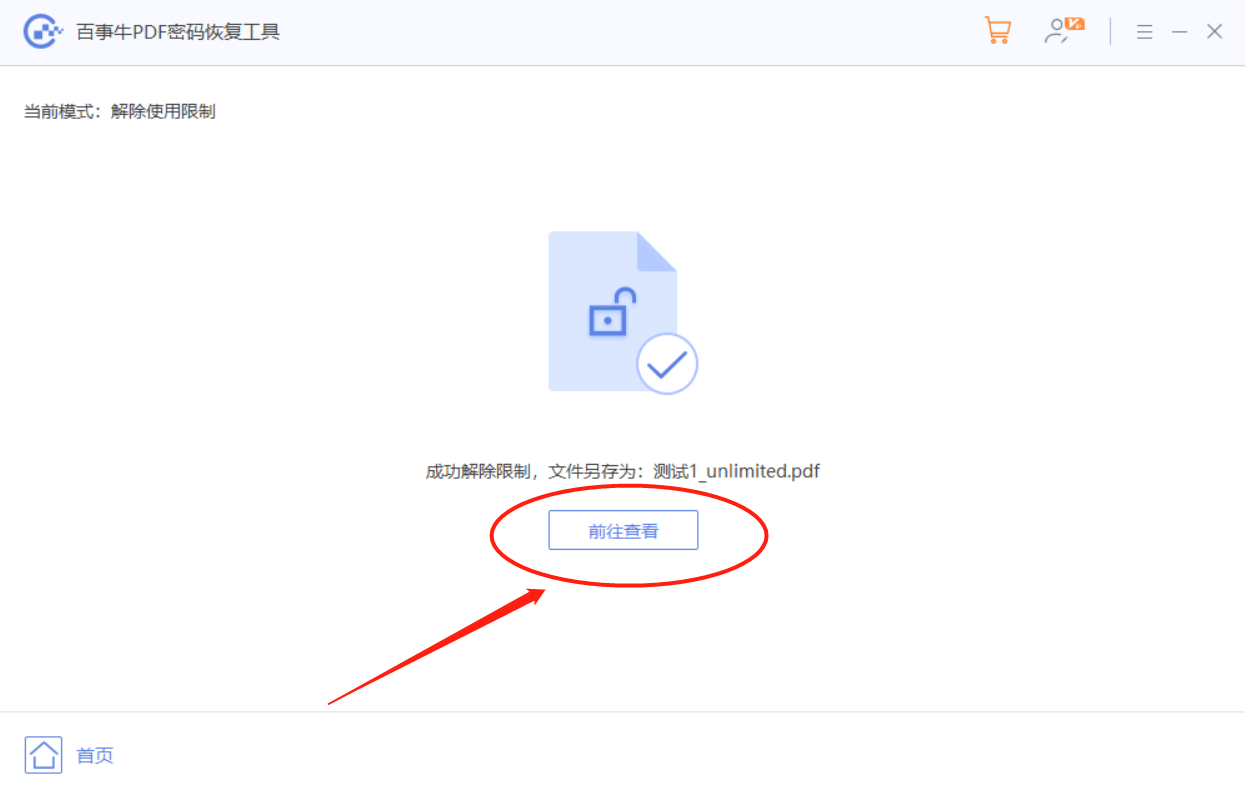
以上是PDF如何取消'限制编辑”?的详细内容。更多信息请关注PHP中文网其他相关文章!

热AI工具

Undresser.AI Undress
人工智能驱动的应用程序,用于创建逼真的裸体照片

AI Clothes Remover
用于从照片中去除衣服的在线人工智能工具。

Undress AI Tool
免费脱衣服图片

Clothoff.io
AI脱衣机

AI Hentai Generator
免费生成ai无尽的。

热门文章

热工具

记事本++7.3.1
好用且免费的代码编辑器

SublimeText3汉化版
中文版,非常好用

禅工作室 13.0.1
功能强大的PHP集成开发环境

Dreamweaver CS6
视觉化网页开发工具

SublimeText3 Mac版
神级代码编辑软件(SublimeText3)
 如何减少excel图表中的条形和列之间的差距(以及为什么)
Mar 08, 2025 am 03:01 AM
如何减少excel图表中的条形和列之间的差距(以及为什么)
Mar 08, 2025 am 03:01 AM
增强您的Excel图表:减少条形和列之间的差距 在图表中视觉显示数据可显着提高电子表格的可读性。 Excel在Chart Creation上表现出色,但其广泛的菜单可以掩盖简单而强大的功能,Suc
 您今天可以在Excel中做的5件事,您无法在12个月前完成
Mar 22, 2025 am 03:03 AM
您今天可以在Excel中做的5件事,您无法在12个月前完成
Mar 22, 2025 am 03:03 AM
Excel 网页版功能增强,提升效率!虽然 Excel 桌面版功能更强大,但网页版在过去一年中也得到了显着改进。本文将重点介绍五个关键提升: 轻松插入行和列: 在 Excel 网页版中,只需将鼠标悬停在行或列标题上,点击出现的“ ”号即可插入新行或列。无需再使用容易混淆的右键菜单“插入”功能。此方法更快捷,新插入的行或列会继承相邻单元格的格式。 导出为 CSV 文件: 现在,Excel 网页版支持将工作表导出为 CSV 文件,方便数据传输和与其他软件兼容。点击“文件”>“导出
 如何在Excel中使用Lambda创建自己的功能
Mar 21, 2025 am 03:08 AM
如何在Excel中使用Lambda创建自己的功能
Mar 21, 2025 am 03:08 AM
Excel 的 LAMBDA 函数:创建自定义函数的简易指南 在 Excel 引入 LAMBDA 函数之前,创建自定义函数需要 VBA 或宏。现在,借助 LAMBDA,您可以使用熟悉的 Excel 语法轻松实现。本指南将逐步指导您如何使用 LAMBDA 函数。 建议您按顺序阅读本指南各部分,先了解语法和简单的示例,再学习实际应用。 LAMBDA 函数适用于 Microsoft 365 (Windows 和 Mac)、Excel 2024 (Windows 和 Mac) 和 Excel 网页版。E
 Microsoft Excel键盘快捷键:可打印备忘单
Mar 14, 2025 am 12:06 AM
Microsoft Excel键盘快捷键:可打印备忘单
Mar 14, 2025 am 12:06 AM
Microsoft Excel提供这些基本键盘快捷键! 该备忘单可快速访问最常用的命令,从而节省了宝贵的时间和精力。 它涵盖了必需的关键组合,糊状特殊功能,工作布
 使用功能百分比来简化Excel中的百分比计算
Mar 27, 2025 am 03:03 AM
使用功能百分比来简化Excel中的百分比计算
Mar 27, 2025 am 03:03 AM
Excel的PERCENTOF函数:轻松计算数据子集占比 Excel的PERCENTOF函数可以快速计算数据子集在整个数据集中的占比,避免了创建复杂公式的麻烦。 PERCENTOF函数语法 PERCENTOF函数有两个参数: =PERCENTOF(a,b) 其中: a (必填) 是构成整个数据集一部分的数据子集; b (必填) 是整个数据集。 换句话说,PERCENTOF函数计算子集a占总数据集b的百分比。 使用PERCENTOF计算单个值占比 PERCENTOF函数最简单的用法是计算单
 如何在Excel中创建时间轴过滤器
Apr 03, 2025 am 03:51 AM
如何在Excel中创建时间轴过滤器
Apr 03, 2025 am 03:51 AM
在Excel中,利用时间轴筛选器可以更有效地按时间段显示数据,这比使用筛选按钮更便捷。时间轴是一个动态筛选选项,允许您快速显示单个日期、月份、季度或年份的数据。 步骤一:将数据转换为数据透视表 首先,将原始Excel数据转换为数据透视表。选择数据表中的任意单元格(无论格式化与否),然后点击功能区“插入”选项卡上的“数据透视表”。 相关:如何在Microsoft Excel中创建数据透视表 别被数据透视表吓倒!我们会教你几分钟内就能掌握的基本技巧。 相关文章 在对话框中,确保选中整个数据范围(
 如何在Excel中使用Groupby函数
Apr 02, 2025 am 03:51 AM
如何在Excel中使用Groupby函数
Apr 02, 2025 am 03:51 AM
Excel 的 GROUPBY 函数:强大的数据分组和聚合工具 Excel 的 GROUPBY 函数允许您根据数据表中的特定字段对数据进行分组和聚合。它还提供参数,允许您对数据进行排序和筛选,以便您可以根据您的特定需求定制输出。 GROUPBY 函数语法 GROUPBY 函数包含八个参数: =GROUPBY(a,b,c,d,e,f,g,h) 参数 a 到 c 是必需的: a (行字段):包含要据其分组数据的数值或类别的范围(一列或多列)。 b (值):包含聚合数据的数值的范围(一列或多列)。







